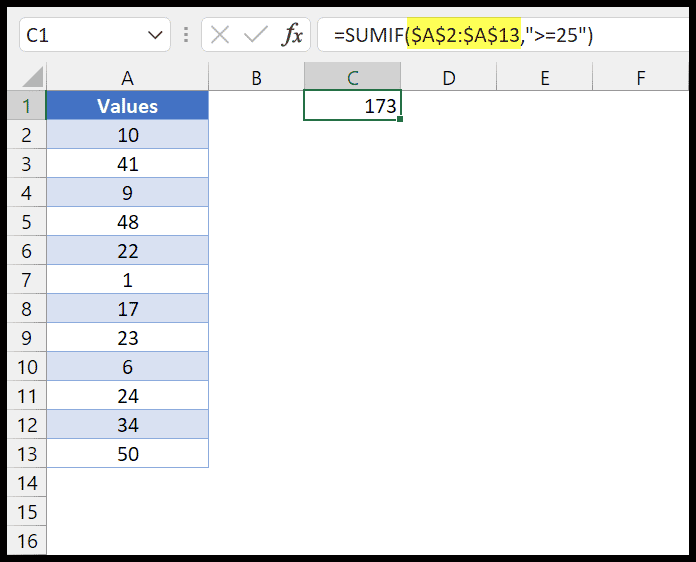Bagaimana cara menambahkan nilai yang lebih besar daripada melalui sumif?
Di Excel, Anda bisa menggunakan SUMIF untuk menambahkan nilai yang lebih besar dari nilai tertentu (yang Anda tentukan). Dalam tutorial, kita akan melihat berbagai contoh untuk dipahami.
SUMIF lebih besar dari
Dalam contoh berikut, kita memiliki daftar nilai yang perlu kita jumlahkan nilai yang lebih besar dari 25. Mari kita lihat cara menulis rumus untuk ini.
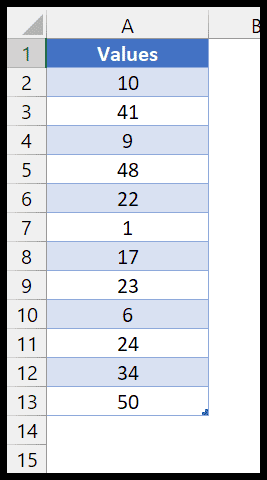
Ikuti langkah ini:
- Pertama, masukkan “=SUMIF(” di sel C1 untuk menjalankan fungsinya.
- Setelah itu, lihat rentang yang ingin Anda periksa kondisinya.
- Sekarang masukkan kriteria dengan tanda lebih besar dan sama dengan.
- Kemudian pilih kembali rentang A2:A13 untuk mendapatkan nilai yang akan ditambahkan.
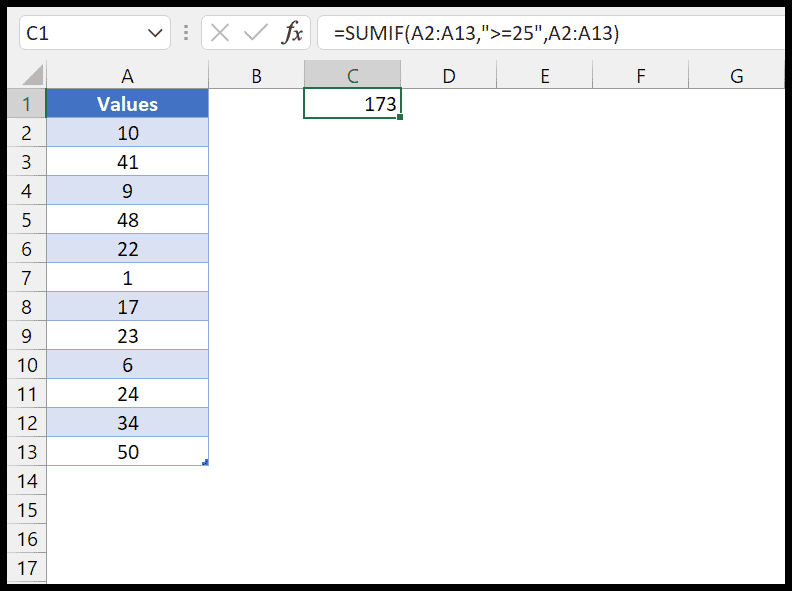
= SUMIF (A2:A13,">=25",A2:A13)Anda bisa memasukkan rumus di atas di sel C1 untuk mendapatkan jumlah nilai yang lebih besar dari 25.
Catatan: Karena rentang jumlah dan rentang kriteria Anda sama, Anda tidak dapat menentukan rentang jumlah. Dan itu akan selalu mengembalikan Anda jumlah semua nilai yang lebih besar dari dan sama dengan 25.
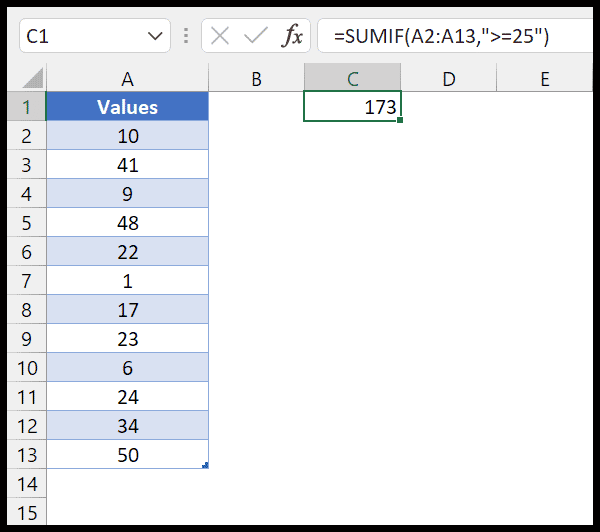
Anda juga bisa menggunakan referensi sel untuk menentukan kriteria dalam fungsi.
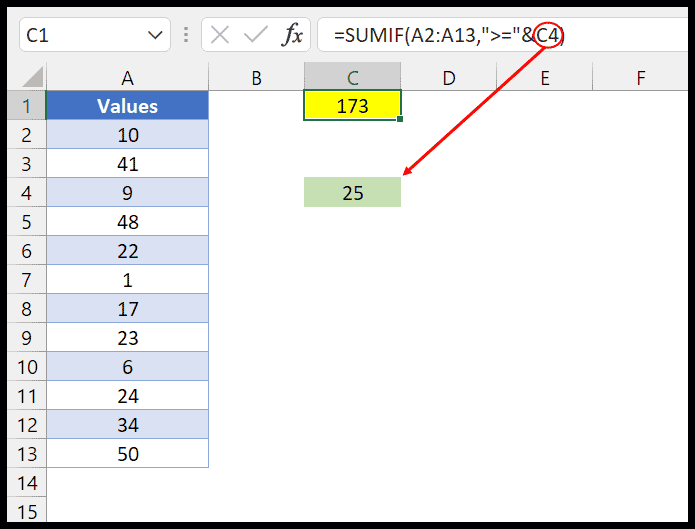
Pada contoh di atas, kami menggunakan kriteria yang sama, namun kami mengacu pada sel yang memiliki nomor dan kami ingin membuat kriteria yang lebih besar dengan nomor tersebut.
Jadi di dalam sel kita memiliki angka ini, dan dalam argumen_kriteria kita telah menggabungkan angka ini dengan operator yang lebih besar dan sama dengan.
Anda tahu bagian terbaik menggunakan metode ini adalah Anda dapat mengubah jumlah sel dan tidak perlu mengubah rumus sebenarnya.
Ada satu hal lagi yang dapat Anda ubah dalam rumusnya, yaitu Anda dapat menggunakan referensi absolut dalam referensi rentang kriteria.
Untuk melakukannya, cukup tambahkan tanda dolar sebelum referensi sel, seperti yang kita lakukan pada contoh berikut.